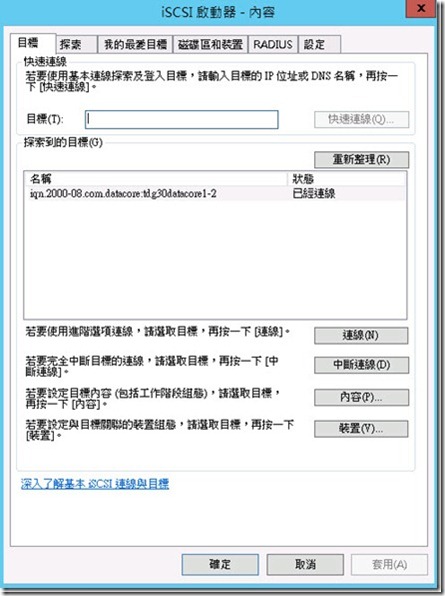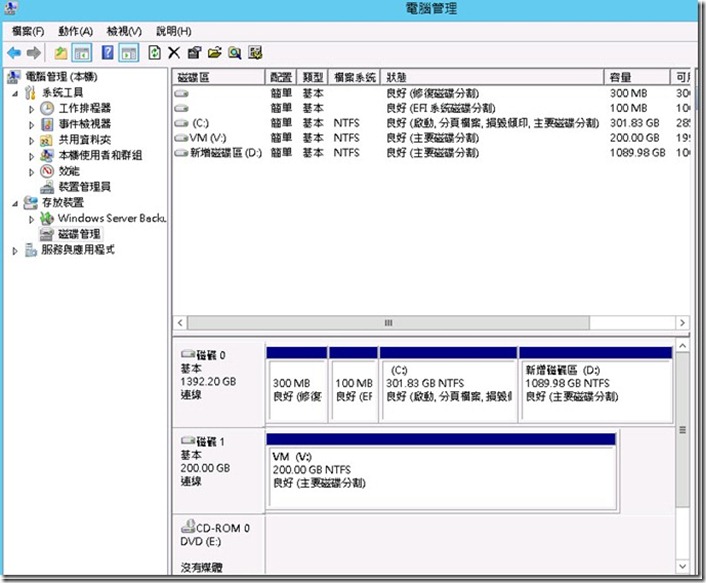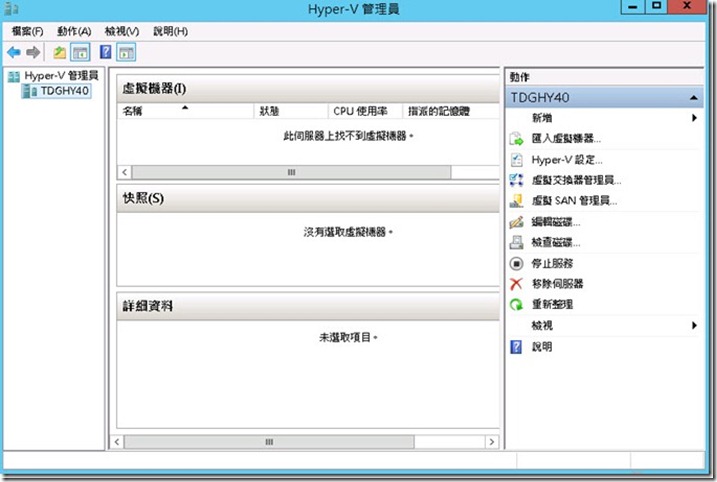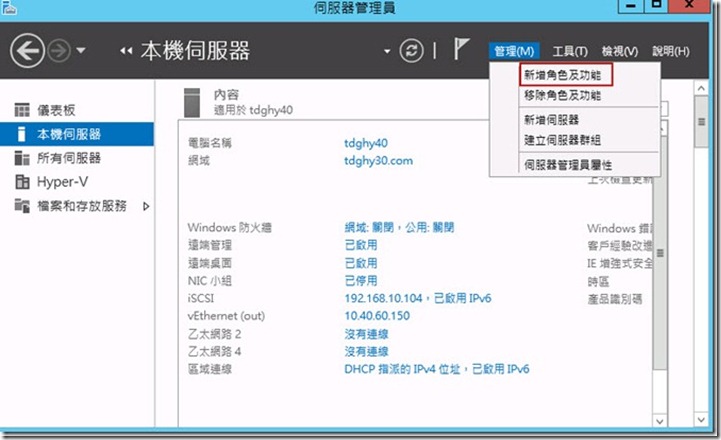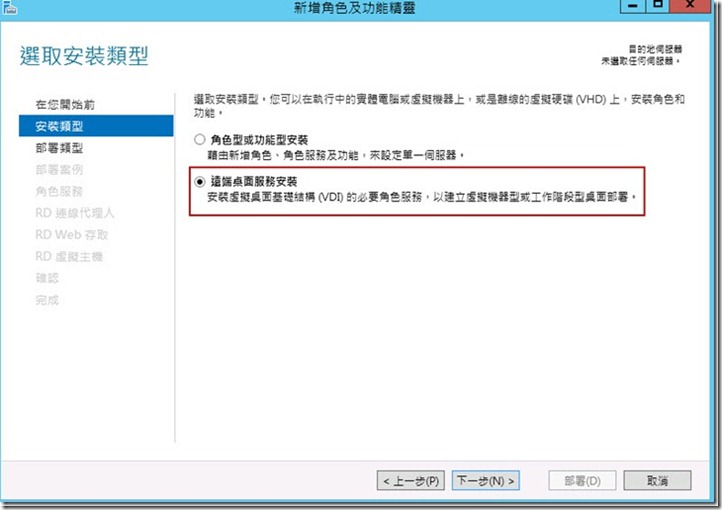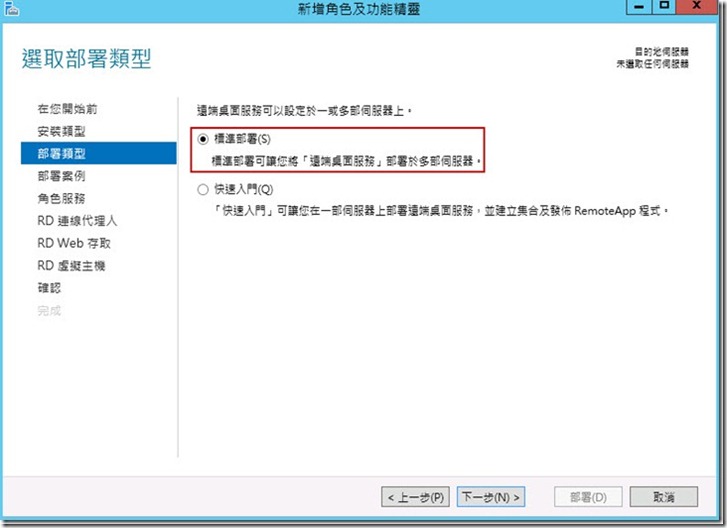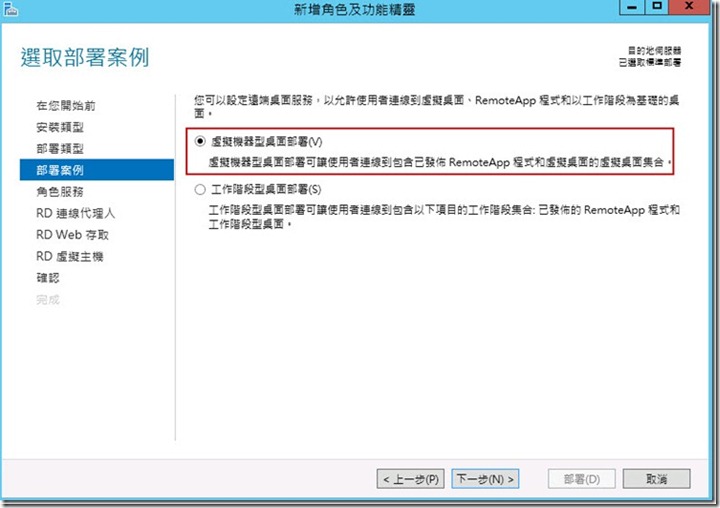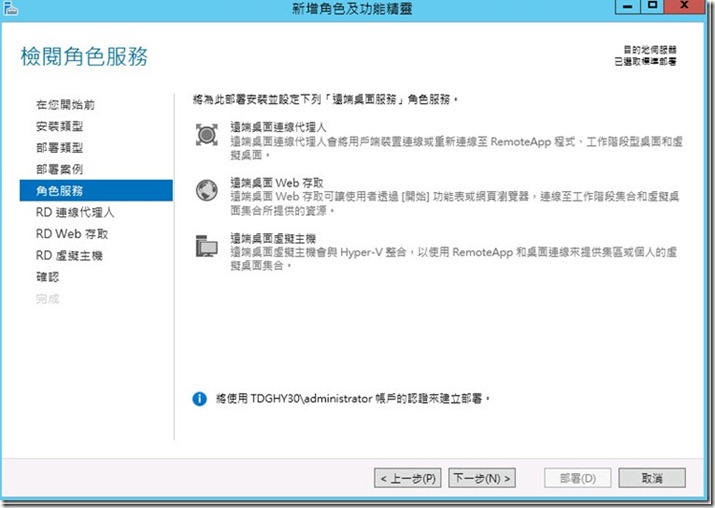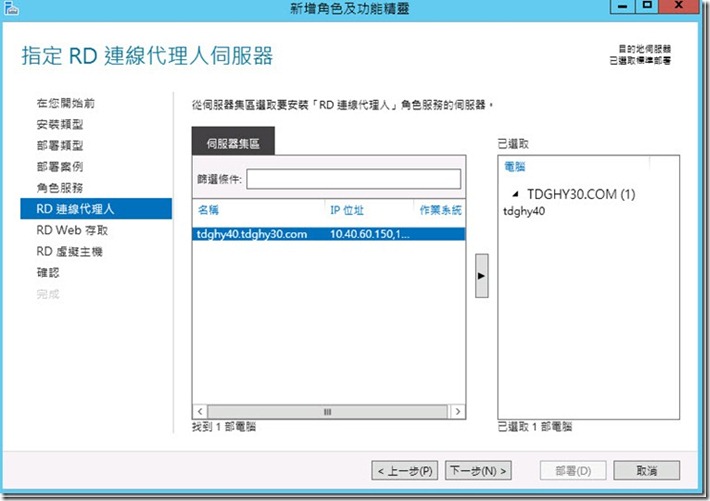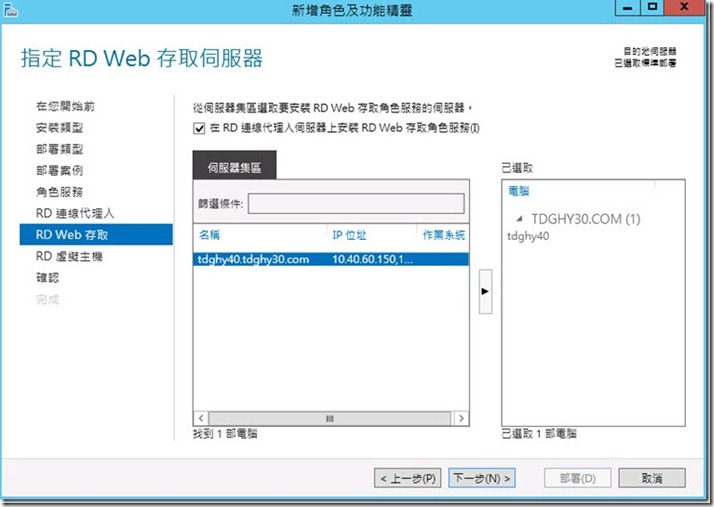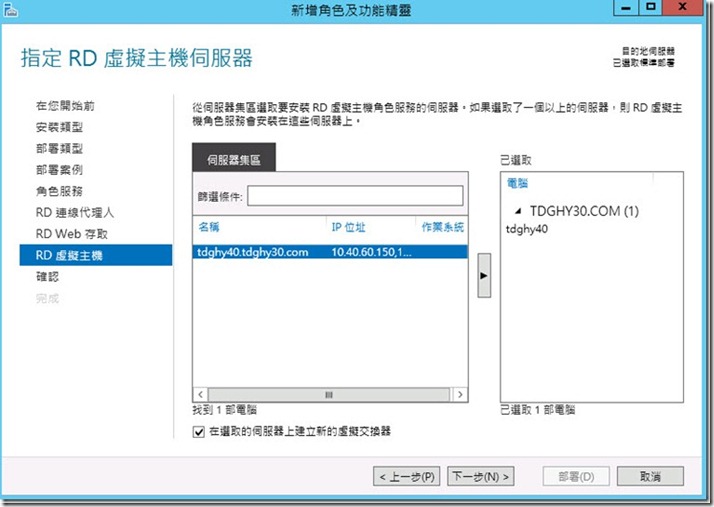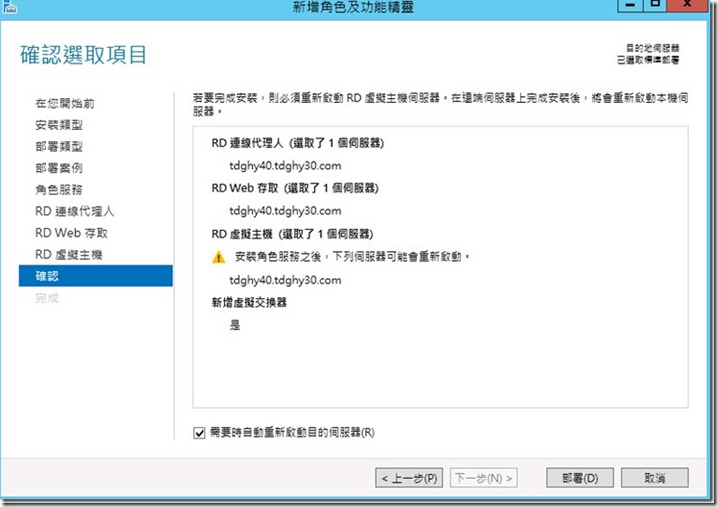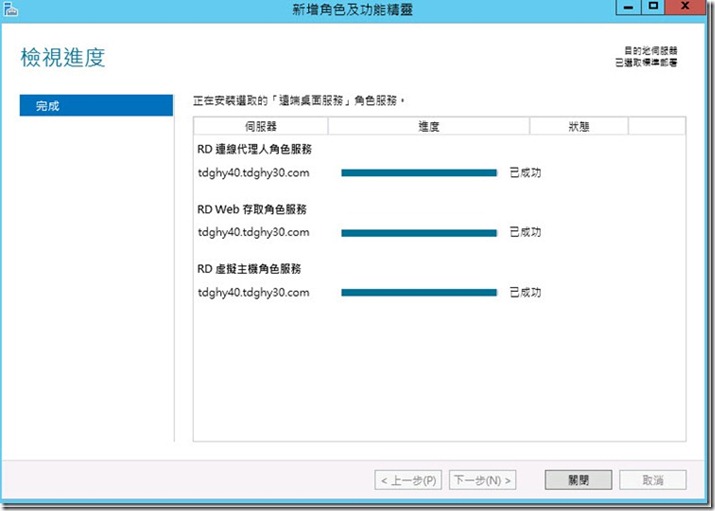Windows Server 2012 配置 Remote Desktop Service VDI(1)
Windows Server 2012新的VDI功能很強大,而且設置很快;以下將介紹配置VDI。
1.Windows Server 2012 連接iSCSI硬碟。
2.將iSCSI硬碟設定為V碟。
3.接下來啟用Hyper-V角色。
4.進行VDI配置,點選新增角色及功能。
5.選取安裝類型(遠端桌面服務)。
6.選取部署類型(標準部署)。
7.選取部署案例(虛擬機器桌面部署)。
8.檢閱角色服務。
9.指定RD連線代理伺服器。
10.指定RD Web存取伺服器。
11.指定RD 虛擬主機伺服器並且勾選在選取的伺服器上建立新的虛擬交換器。
12.確認選取項目(記得必須取消勾選自動重新啟動目的伺服器),按下部署。
13.安裝完成。
至此已完成VDI必要角色服務安裝。